@infoexcel07 akan membahas bermacam studi kasus untuk bidang bisnis yang sifatnya umum atau sering dijumpai dalam kehidupan sehari-hari agar mudah dalam pemahaman sehingga dalam kegiatan di lapangan akan mudah digunakan. pembahasan akan selalu dimulai dengan permasalahan, memberikan contoh layout output hasil yang diinginkan, kemudian memberikan langkah-langkah dalam pembuatannya agar dapat menyelesaikan studi kasus tersebut dibawahnya. untuk memudahkan sobat @infoexcel07 dalam mempraktikkan materi yang dibahas, akan dilengkapi dengan file dengan studi kasus tersebut.
sebagai contoh studi kasus untuk pertama akan membahas mengenai laporan penjualan buku pendidikan. ini adalah laporan yang sangat sederhana sekali. setiap orang dijamin bisa membuatnya. tapi, apakah rapi dan enak dilihatnya? tentunya jangan hanya selesai membuat laporan dan mengesampingkan kerapihan layout sehingga hanya melihat hasil akhir saja.
sebagai gambaran akhirnya telah captre dibawah ini untuk layout sederhananya.
cara singkatnya ialah sebagai berikut :
1. buka aplikasi Microsoft Excel 2007. maaf ya soalnya yang terinstal masih versi 2007 sih dan @infoexcel07 sudah familiar sekali dengan versi office 2007 tersebut.
2. sobat @infoexcel07 buat ya seperti layoutnya. klo bisa sih semirip mungkin atau download filenya.
3. apabila mengalami kesulitan, dapat melakukan langkah-langkah berikut ini ya.
4. untuk judul (title) tuliskan dengan menekan tombol caps lock "LAPORAN BUKU PENJUALAN PENDIDIKAN"
5. pada cell A3 ketikkan BULAN, dan B3 ketikkan JUMLAH. nah pada cel A5 ketikkan rumus =NOW() diakhiri dengan tombol ENter.
sehingga hasilnya seperti dibawah ini.
6. klik kanan pada cell A5, pilih format cell. buka pada tab number lalu pilih custom. pada type, ubahlah ke format MMMM. mengapa begitu? agar format yang terbaca hanya bulannya saja.
kok jadi februari doang sih? untuk mengaturnya gampang kok, tinggal cell A5 dijadikan sebagai target utama. untuk menjadikan bulan januari tinggal gunakan saja rumus =A5-30 yang dituliskan pada cell A4. sedangkan untuk menjadikan bulan maret dan seterusnya, dapat menggunakan rumus =A5+30. mengapa angka 30? karena asumsi di komputer per bulan itu ada 30 hari.
7. kemudian untuk cell B4 ketikkan angka atau jumlah pada bulan yang terkait. agar lebih enak terlihat, lakukan trik berikut ya. blok terlebih dahulu cell B4 sampai dengan cell B15, kemudian klik kanan pada area tersebut dan pilih comma.
8. pada cell A16 tuliskan TOTAL dan pada cell B16 tuliskan rumus =SUM(B4:B15) untuk eksekusi tekan enter yah sobat @infoexcel07. dapat juga menekan shortcut untuk sum yaitu dengan menekan tombol Alt+= (tombol Alt dengan tombol sama dengan secara bersamaan).
9. kemudian blok cell A3:B16 (dibaca A3 sampai dengan B16). lalu klik kanan format cell, masuk tab border dan pilih garis yang diinginkan. sebagai sampel saja dengan garis lurus dan seperti contoh dibawah ini yaa.
10. taraa,,akhirnya selesai juga dalam membuat laporan penjualan buku pendidikan secara sederhana.
bagaimana sobat @infoexcel? mudah bukan dalam Membuat Laporan Penjualan Buku Pendidikan? ikuti terus ya update dari blog info excel agar tidak ketinggalan informasi. @infoexcel07 senang sih berbagi dengan hal yang sederhana dan nantinya akan lebih kompleks ya. mohon dukungan serta kerjasamanya yah sobat @infoexcel07.
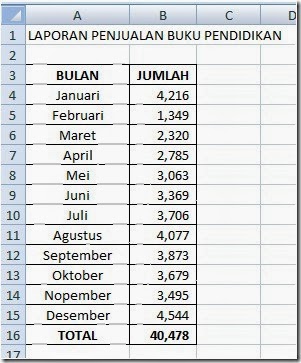
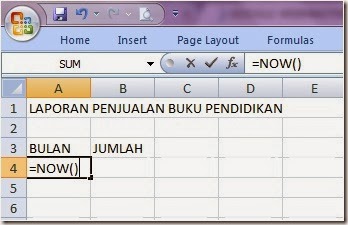


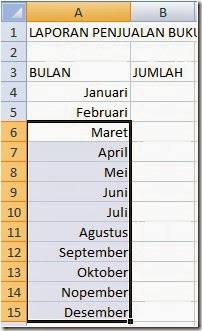




Comments
Post a Comment
Silahkan berkomentar, sampaikan kritik dan saran anda buat kami.